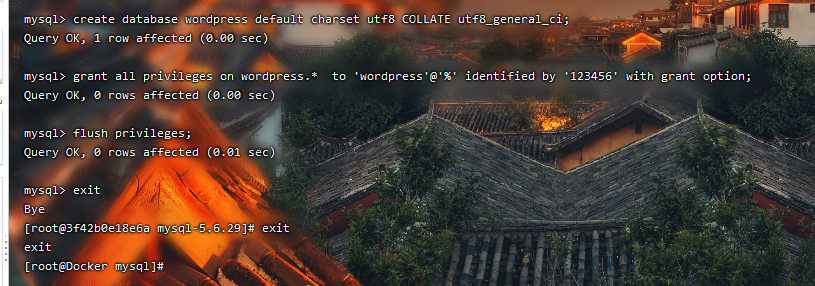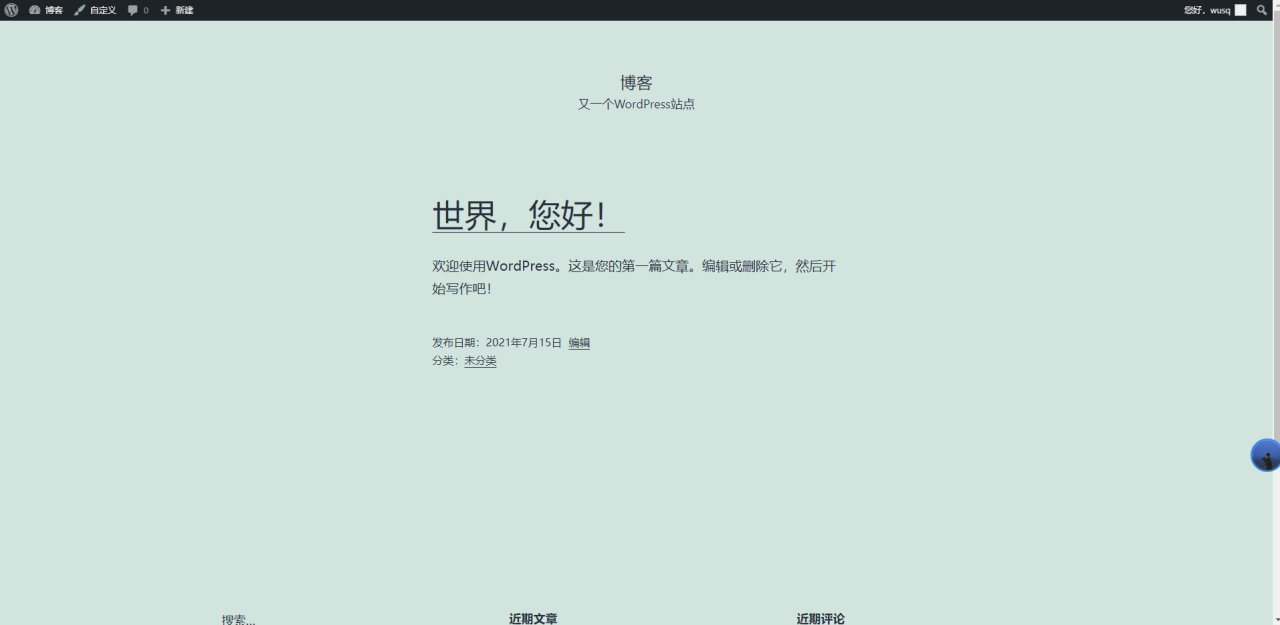1、下载wordpress镜像
#搜索wordpress镜像 docker search wordpress #下载wordpress镜像到本地 docker pull wordpress#搜索wordpress镜像 docker search wordpress #下载wordpress镜像到本地 docker pull wordpress#搜索wordpress镜像 docker search wordpress #下载wordpress镜像到本地 docker pull wordpress
如下图所示:
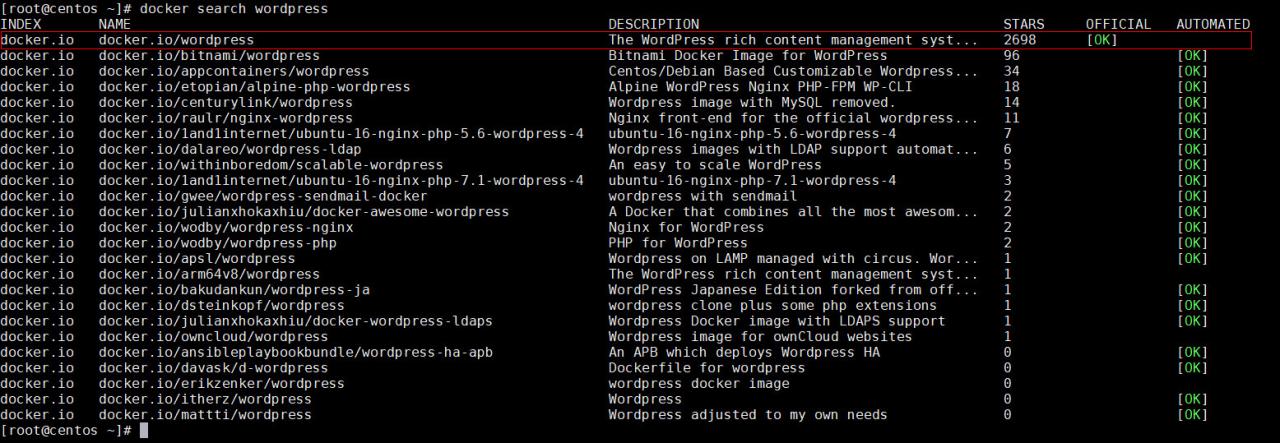
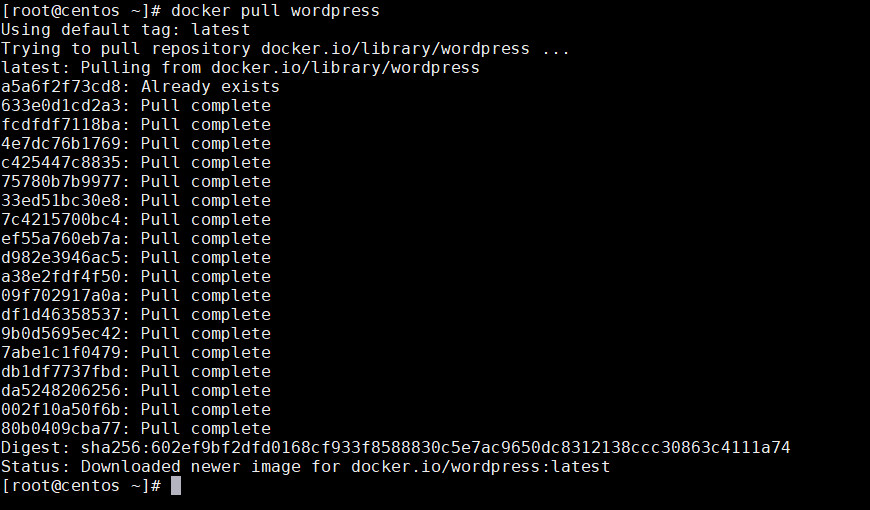
2、下载mysql镜像
#搜索mysql镜像 docker search mysql #下载mysql镜像到本地 docker pull mysql:5.7 #注意:这里用的是mysql 5.7版本,如果不加后面的版本号,默认下载的是8.0版本。由于8.0版本默认使用了新的密码验证插件,会导致后面安装出错,所以这里选用5.7版本。#搜索mysql镜像 docker search mysql #下载mysql镜像到本地 docker pull mysql:5.7 #注意:这里用的是mysql 5.7版本,如果不加后面的版本号,默认下载的是8.0版本。由于8.0版本默认使用了新的密码验证插件,会导致后面安装出错,所以这里选用5.7版本。#搜索mysql镜像 docker search mysql #下载mysql镜像到本地 docker pull mysql:5.7 #注意:这里用的是mysql 5.7版本,如果不加后面的版本号,默认下载的是8.0版本。由于8.0版本默认使用了新的密码验证插件,会导致后面安装出错,所以这里选用5.7版本。
如下图所示:
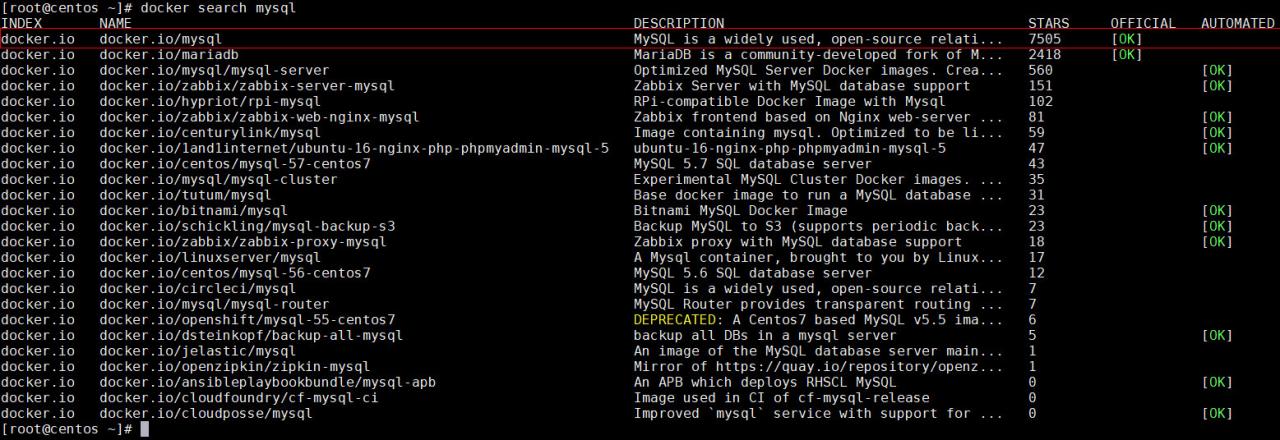
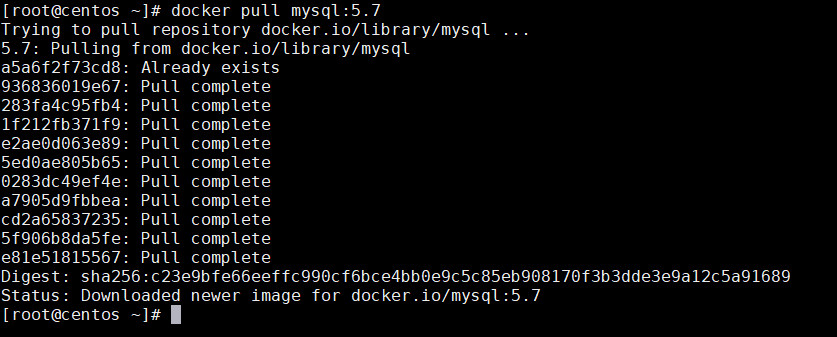
3、查看下载的镜像
docker imagesdocker imagesdocker images

5、启动mysql容器
docker run --name mysql -e MYSQL_ROOT_PASSWORD=root -d mysql:5.7 --name:为启动的mysql容器起一个名字 -e:设置环境变量 MYSQL_ROOT_PASSWORD:mysql root用户的密码docker run --name mysql -e MYSQL_ROOT_PASSWORD=root -d mysql:5.7 --name:为启动的mysql容器起一个名字 -e:设置环境变量 MYSQL_ROOT_PASSWORD:mysql root用户的密码docker run --name mysql -e MYSQL_ROOT_PASSWORD=root -d mysql:5.7 --name:为启动的mysql容器起一个名字 -e:设置环境变量 MYSQL_ROOT_PASSWORD:mysql root用户的密码
6、启动wordpress容器
docker run --name wordpress --link mysql:mysql -p 80:80 -e WORDPRESS_DB_HOST=mysql:3306 -e WORDPRESS_DB_USER=root -e WORDPRESS_DB_PASSWORD=root -e WORDPRESS_DB_NAME=wordpress -e WORDPRESS_TABLE_PREFIX=wp_ -d wordpress --name:为启动的docker容器起一个名字 --link:wordpress需要用到mysql,所以使用link连接刚才创建的mysql容器,mysql:mysql 中,第一个mysql是mysql容器的名字,第二个mysql是mysql容器在link下的别名 -p:端口映射,主机的80端口映射到wordpress容器的80端口,这样访问主机的80端口,就相当于访问容器的80端口 -e:设置环境变量 WORDPRESS_DB_HOST:数据库主机的地址 WORDPRESS_DB_USER:数据库的用户 WORDPRESS_DB_PASSWORD:数据库用户的密码,即使创建mysql容器时指定的MYSQL_ROOT_PASSWORD的密码 WORDPRESS_DB_NAME:使用的数据库,wordpress会自动创建 WORDPRESS_TABLE_PREFIX:数据库中表名的前缀docker run --name wordpress --link mysql:mysql -p 80:80 -e WORDPRESS_DB_HOST=mysql:3306 -e WORDPRESS_DB_USER=root -e WORDPRESS_DB_PASSWORD=root -e WORDPRESS_DB_NAME=wordpress -e WORDPRESS_TABLE_PREFIX=wp_ -d wordpress --name:为启动的docker容器起一个名字 --link:wordpress需要用到mysql,所以使用link连接刚才创建的mysql容器,mysql:mysql 中,第一个mysql是mysql容器的名字,第二个mysql是mysql容器在link下的别名 -p:端口映射,主机的80端口映射到wordpress容器的80端口,这样访问主机的80端口,就相当于访问容器的80端口 -e:设置环境变量 WORDPRESS_DB_HOST:数据库主机的地址 WORDPRESS_DB_USER:数据库的用户 WORDPRESS_DB_PASSWORD:数据库用户的密码,即使创建mysql容器时指定的MYSQL_ROOT_PASSWORD的密码 WORDPRESS_DB_NAME:使用的数据库,wordpress会自动创建 WORDPRESS_TABLE_PREFIX:数据库中表名的前缀docker run --name wordpress --link mysql:mysql -p 80:80 -e WORDPRESS_DB_HOST=mysql:3306 -e WORDPRESS_DB_USER=root -e WORDPRESS_DB_PASSWORD=root -e WORDPRESS_DB_NAME=wordpress -e WORDPRESS_TABLE_PREFIX=wp_ -d wordpress --name:为启动的docker容器起一个名字 --link:wordpress需要用到mysql,所以使用link连接刚才创建的mysql容器,mysql:mysql 中,第一个mysql是mysql容器的名字,第二个mysql是mysql容器在link下的别名 -p:端口映射,主机的80端口映射到wordpress容器的80端口,这样访问主机的80端口,就相当于访问容器的80端口 -e:设置环境变量 WORDPRESS_DB_HOST:数据库主机的地址 WORDPRESS_DB_USER:数据库的用户 WORDPRESS_DB_PASSWORD:数据库用户的密码,即使创建mysql容器时指定的MYSQL_ROOT_PASSWORD的密码 WORDPRESS_DB_NAME:使用的数据库,wordpress会自动创建 WORDPRESS_TABLE_PREFIX:数据库中表名的前缀
7、打开浏览器,输入宿主机的IP地址,即可进入wordpress向导页面,如下图所示。
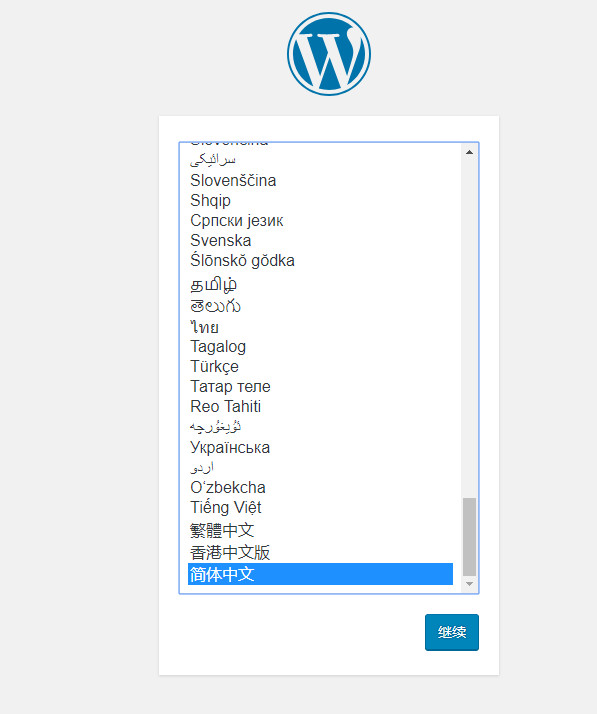
选择wordpress使用的语言,点击继续
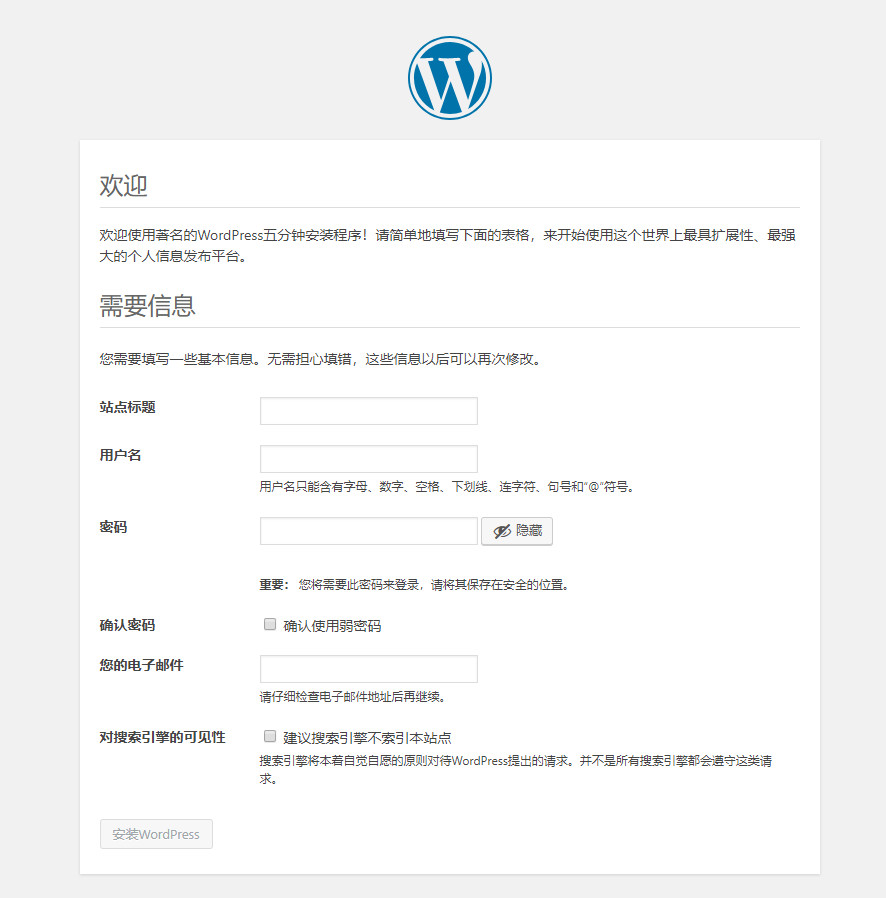
输入站点标题、用户名,密码,电子邮件地址后点击安装wordpress(PS:这里的用户名和密码是登录wordpress后台管理的用户名和密码)
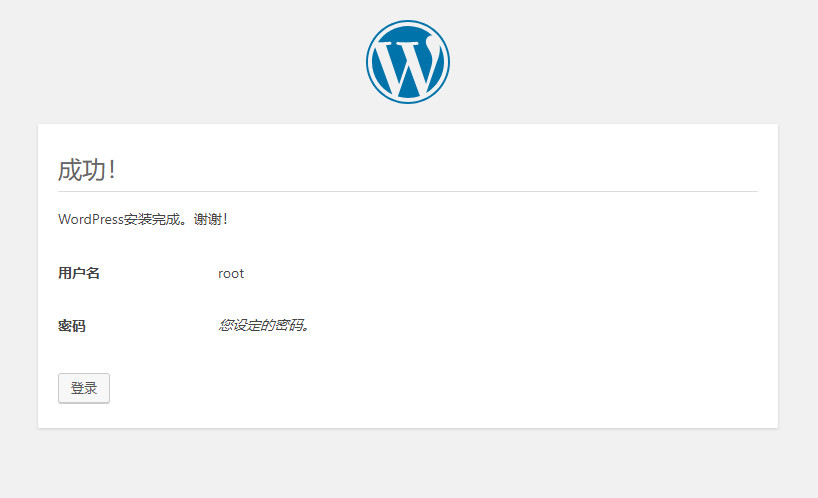
点击登录
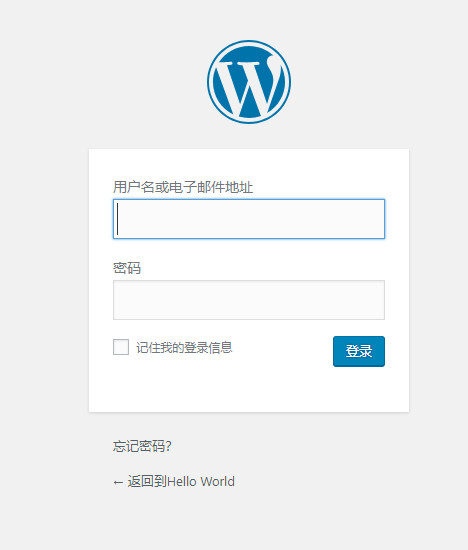
输入自己设置的用户名和密码,点击登录就可以登录到wordpress的后台管理界面,如下图所示。
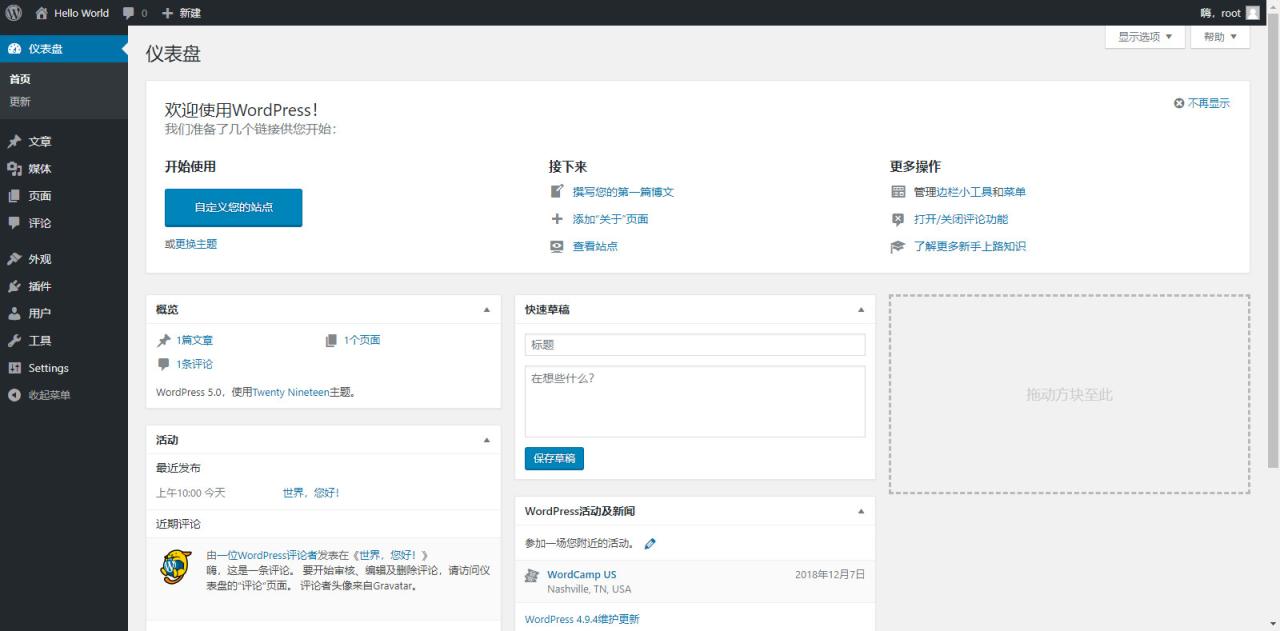
至此,wordpress安装完成,在浏览器输入宿主机的IP地址,就可以看见wordpress使用默认模板创建的页面。
原文链接:https://blog.csdn.net/u012219371/article/details/84918685?ops_request_misc=&request_id=64832abbda254538ab1e64293f5a0f4a&biz_id=&utm_medium=distribute.pc_search_result.none-task-blog-2~blog~koosearch~default-22-84918685-null-null.268%5Ev1%5Econtrol&utm_term=docker%E3%80%81wordpress%E3%80%81wordpress%E5%BB%BA%E7%AB%99%E3%80%81wordpress%E4%B8%BB%E9%A2%98%E3%80%81%E5%AE%B9%E5%99%A8%E9%95%9C%E5%83%8F%E3%80%81